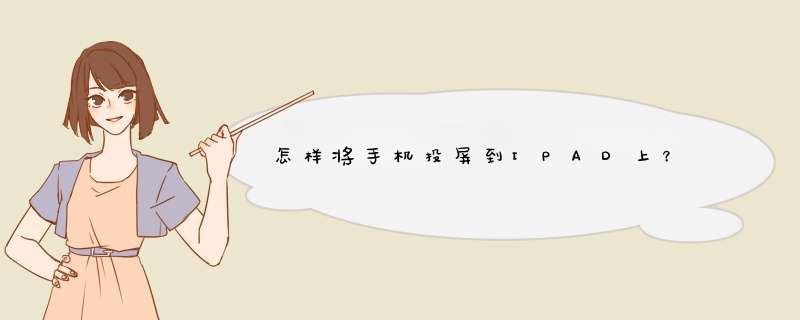
可以,手机可以投屏到iPad上。你可以使用AirDroid Cast将手机或其他设备上的屏幕投射到iPad屏幕上。下面是具体步骤:
确保你的手机和iPad已连接到同一个Wi-Fi网络,这样可以免费使用此项功能。
在手机和ipad上都下载安装AirDroid CastAirDroid Cast官网下载地址
ipad打开AirDroid Cast,在底部菜单栏选择接收投屏。
手机打开AirDroid Cast,在底部菜单栏选择屏幕投射。
手机上输入iPad的投屏码。
等待几秒钟,你的手机屏幕就会被投射到iPad上了。
以上就是手机往ipad上投屏的教程,同时还可以实现手机投屏到另外一台手机、电脑、电视上的功能,大家可以按照此方法进行尝试。
工具/原料:iphone、ipad
一、先在iphone手机和iPad平板电脑上下载ApowerMirror APP软件。
二、将iphone和iPad两部设备连接到同一个无线局域网络中。
三、找到ApowerMirror打开,进入APP主页面后点击下方的按钮。
四、进入主页面后会自动搜索匹配的iphone手机设备,搜索到后点击该设备即可进行投屏 *** 作。
五、之后就可以用手机和ipad中同屏使用了。
在手机及平板上下载AirDroid Cast投屏软件。
平板上打开浏览器,访问投屏网页版,会出现一组投屏码和二维码
打开手机上的AirDroid Cast,并输入投屏码(也可以扫二维码)。
平板和手机都会出现是否同意投屏的选项,点击同意即可。
连接成功后,可将手机的画面就会出现在平板上。
不知道你用的手机,请参考 *** 作方法:01
首先在iPad上打开Apowermirror,进入首页,如下图所示。
02
然后在iPhone上也打开Apowermirror。
03
进去之后点击屏幕正下方的图标。
04
进入之后可以看到一个Apowersoft[iPhone]的选项,点击这个选项就可以成功投屏了。
05
然后iPhone打开控制中心,再点击屏幕录制。
06
在屏幕录制中选择Apowermirror。
07
这个时候在ipad上就可以看到手机上显示的内容了。
08
如果准备停止投屏了,就打开iPhone的Apowermirror页面,点击停止投屏就可以了。1在苹果手机的设置中打开控制中心后,在自定义控件中添加屏幕录制。2在iPhone和iPad上打开ApowerMirror。在你的iPhone上,点击屏幕中间的蓝色M按钮,搜索并选择Apowersoftbeginning[你的iPad设备]。3向下滑动iPhone右上角的控制中心,按住录音按钮,点击ApowerMirror然后点击StartLive,你的iPhone就成功投射到iPad上了。
欢迎分享,转载请注明来源:内存溢出

 微信扫一扫
微信扫一扫
 支付宝扫一扫
支付宝扫一扫
评论列表(0条)